
Adobe Flash Player je svetovno znani igralec, ki je potreben za igranje flash vsebine na različnih spletnih virih. Če na računalniku ni nobenega sedanjega vtičnega vtiča, nato pa se v brskalniku preprosto ne prikažete v brskalniku. V tem članku se bomo osredotočili na način, kako namestiti Flash Player na prenosni računalnik ali stacionarni računalnik.
Za katere brskalnike lahko namestite Flash Player
V zadnjem času, razvijalci priljubljenih brskalnikov, kot so Google Chrome, Mozilla Firefox in Opera postopoma (ali radikalno) zavrnejo podporo Flash Player zaradi prisotnosti resnih ranljivosti v njem, ki jih aktivno uporabljajo hekerji. Ampak dokler se ne zgodi popolnoma in za vse, je zmožnost namestitve Flash Player je.Treba je razumeti, da nekateri brskalniki zahtevajo, da uporabnik naloži in nameščen Flash Player ločeno, in v drugih ta vtičnik je vgrajen privzeto. Za spletne brskalnike, ki že SWS Flash Player vključujejo vse tiste, ki temeljijo na Chromium Browser - to je Google Chrome, Amigo, Rambler Browser, Yandex.Browser in mnogi drugi. Flash Player je nameščen ločeno za brskalnike Opera, Mozilla Firefox, kot tudi izhajajo iz teh spletnih brskalnikov. Z uporabo enega od njih bomo upoštevali nadaljnji postopek za namestitev Flash Player.
Kako namestiti Adobe Flash Player
- Zgornja povezava vas bo preusmerila na uradno spletno stran razvijalca Adobe Flash Player. V levem območju okna bodite pozorni na samodejno določeno različico sistema Windows in uporabljeni brskalnik. Če je bil ta podatki v vašem primeru nepravilno definiran, boste morali klikniti na gumb Flash Player Player za drug računalnik? ", Po tem označite želeno različico v skladu z operacijskim sistemom Windows OS in spletni brskalnik.
- Bodite pozorni na zelo središče okna, kjer bo privzeta privzeta, da prenesete in namestite dodatno programsko opremo na računalniku (v našem primeru, to je anti-virus Utility McAfee). Če ga ne želite prenesti v računalnik, se prepričajte, da odstranite potrditvena polja.
- Popoln prenos Flash Player za vaš sistem s klikom na gumb "Set Now".
- Ko je prenos monterja konec, bo potrebno zagnati, da začnete postopek namestitve Flash Player.
- V prvi fazi boste imeli priložnost izbrati vrsto namestitve posodobitev za Flash Player. Ta parameter je priporočljiv, da pustite privzeto, t.e. Okoli elementa "Dovoli Adobe za vzpostavitev posodobitev (priporočeno)" mora ostati marker.
- Adobe Flash Player v sistemu se bo začel. Ko je končana, bo namestitveni program samodejno odšel na namestitev igralca v računalnik.
- Na koncu namestitve bo sistem zahteval, da znova zaženete brskalnik, za katerega je bil nameščen Flash Player (v našem primeru, je Mozilla Firefox).



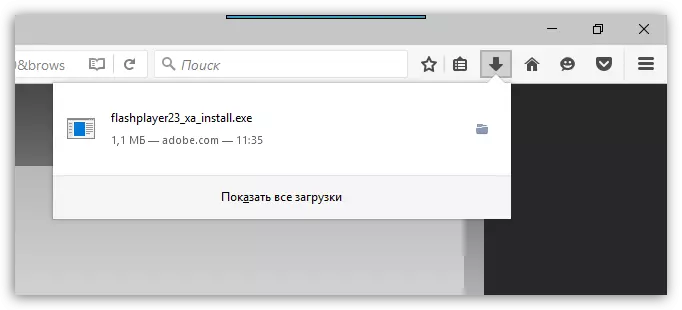
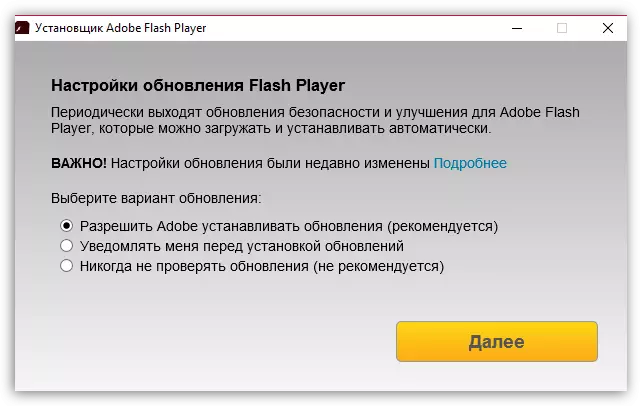
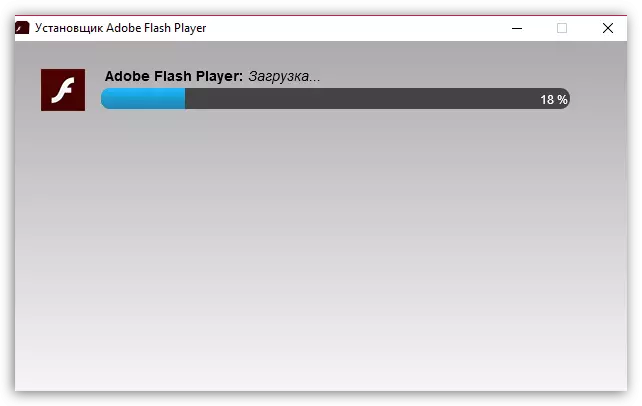
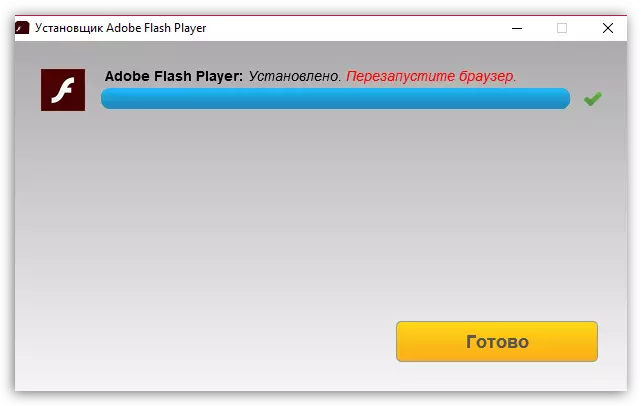
Na ta proces namestitve Flash Player je zaključen. Po ponovnem zagonu brskalnika morajo vse bliskovne vsebine na spletnih mestih pravilno delovati.
